Для построения нового бизнес-процесса добавьте в рабочую область соответствующие элементы процесса.
Описание отдельных элементов процесса содержится в отдельных главах.
Содержание
•Как добавить элемент в процесс
•Как добавить поток и соединяющий объект
•Работа с элементами в схеме процесса
Смотрите также
•Начало работы с дизайнером процессов
•Справка по элементам дизайнера процессов
Как добавить элемент в процесс
Чтобы добавить элемент в процесс, выберите его в области элементов и перетащите в рабочую область дизайнера процессов (Рис. 31).
Рис. 31 — Добавление элемента в рабочую область
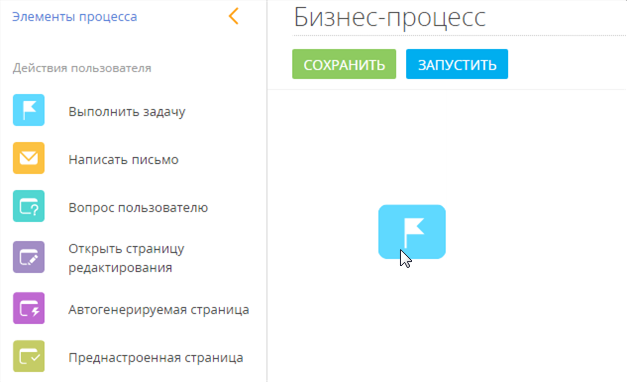
При перемещении элемента в рабочей области отображаются линии выравнивания (Рис. 32).
Рис. 32 — Отображение линий выравнивания при перемещении элемента
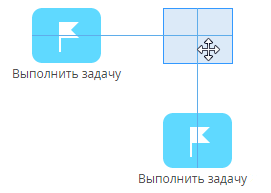
Если поместить элемент процесса прямо на поток управления, соединяющий два других элемента, то этот поток будет автоматически разделен на два отдельных потока: один будет входящим для нового элемента, а другой — исходящим (Рис. 33).
Рис. 33 — Добавление элемента процесса на поток управления
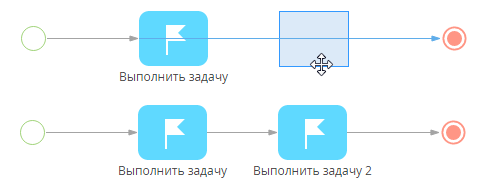
Как добавить поток и соединяющий объект
Выберите элемент, из которого будет исходить новый поток. При нажатии курсором мыши на элемент отображается набор потоков, доступных для выбора. Набор потоков, доступных для выбора, зависит от выбранного элемента. Например, из начального простого события может выходить только поток управления. В элементах процесса групп [Действия пользователя], [Действия системы] доступны для выбора условные потоки, потоки управления и потоки по умолчанию.
У каждого потока или соединяющего объекта должен быть исходный и конечный элемент.
Например, чтобы добавить поток управления:
1.Выделите исходный элемент в рабочей области дизайнера процессов.
2.Щелкните мышью по необходимому потоку (Рис. 34).
Рис. 34 — Выбор исходящего потока
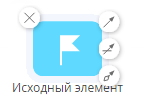
3.Удерживая левую клавишу мыши, переместите курсор на конечный элемент создаваемого потока. По контуру элемента отобразятся возможные конечные точки потока (Рис. 35).
Рис. 35 — Соединение потока с элементом
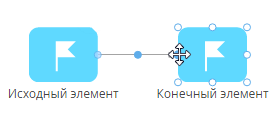
4.Поместите курсор на одну из конечных точек и отпустите левую клавишу мыши.
В результате будет создан выбранный поток между исходным элементом и указанной точкой конечного элемента.
Работа с элементами в схеме процесса
В ходе построения бизнес-процесса в дизайнере процессов вы можете выбрать несколько элементов, например, для их перемещения.
Чтобы выбрать несколько элементов на схеме необходимо нажать курсором мыши на элементе и, удерживая клавишу Ctrl на клавиатуре, нажать на остальные элементы (Рис. 36).
Рис. 36 — Выбор нескольких элементов на схеме процесса
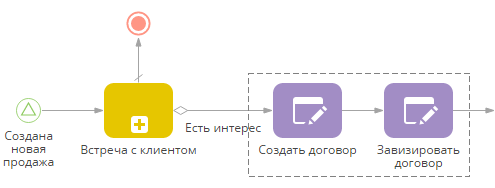
Выбранные элементы будут отмечены пунктирной рамкой. Для перемещения элементов необходимо нажать курсором мыши на рамке и перетащить элементы (Рис. 37).
Рис. 37 — Перемещение выбранных элементов
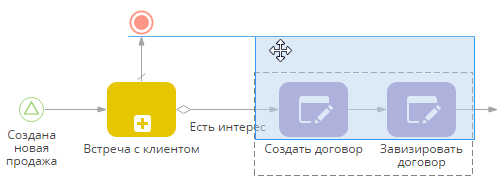
На заметку
Чтобы выделить всю схему бизнес-процесса, необходимо нажать курсором мыши на рабочей области дизайнера процессов и, удерживая левую кнопку мыши, выделить бизнес-процесс.
Как удалить элемент из процесса
Чтобы удалить элемент из процесса, нажмите на кнопку  , которая появляется после нажатия на элементе курсором мыши.
, которая появляется после нажатия на элементе курсором мыши.
Смотрите также






